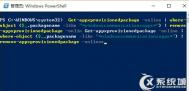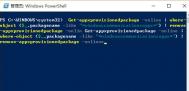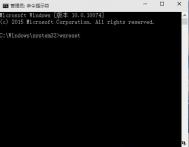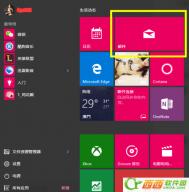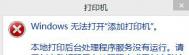Win10邮件应用无法同步怎么办?
1.首先,返回到Win10系统的传统桌面位置,之后,打击打开Win10系统的开始菜单,然后在开始菜单中使用搜索功能,在其中输入Powershell,在开始菜单中出现的搜索结果中,找到Powershell选项并右键点击,点击下滑菜单中的以管理员身份运行。
2.之后就可以打开Win10系统的命令提示符窗口了,在打开的命令提示符窗口中,输入如下命令:
(本文来源于图老师网站,更多请访问https://m.tulaoshi.com/windowsshi/)Get-appxprovisionedpackage –online | where-object {$_.packagename –like *windowscommunicationsapps*} | remove-appxprovisionedpawww.Tulaoshi.comckage –online

3.输入完成之后,直接单击回车就可以了,等待命令运行完毕之后,进入到Win10系统的应用商店中重新下载并安装《邮件和日历》应用即可。
Win10系统如何禁用摄像头?
1、首先,请大家点击开始菜单,然后在弹出的开始菜单中点击选择设置按钮,进入Win10系统设置界面。

2、在Win10系统设置界面中,我们点击设置界面中的隐私选项,打开Win10系统中的隐私设置选项。

3、进入系统中的隐私设置选项以后,我们点击页面左侧的相机选项,然后开始设置系统中的相机应用。

4、进入相机应用界面之后,我们可以看到页面中出现了允许应用使用我的相机选项,那么我们直接点击允许按钮,将该开关按钮关闭,即不允许应用使用相机,达到了禁用相机的目的。

5、如果我们只想对某一个特定的应用禁止使用相机,那么我们只需要点击页面中下方的应用权限,在应用权限中,单独控制某一个应用使用相机的权限即可,如下图所示,具体的使用操作流程小伙伴们赶快试试吧tulaoshi.com。

Win10系统用过的头像记录如何清除?
1.首先,进入到Win10系统的开始屏幕,也就是metro界面中进行操作,之后,在开始菜单上方点击用户头像,选择更改账户设置。

2.之后就会进入到账户设置菜单中了,点击左侧窗格中的你的账户,然后就可以在右侧窗口中看到你的头像了。
3.直接点击你的头像下方的浏览按TuLaoShi.com钮,在弹出的选择窗口上方地址栏输入以下路径后单击回车:%appdata%MicrosoftWindowsAccountPictures。

4.在新出现的窗口中,就可以删除之前使用过的头像文件了。
win10系统虚拟桌面是什么?
1、认识任务视图在那个位置位于任务栏里;

2、假设我的文件管理器是我的一个工作状态新建一个虚拟桌面;

3、创建多个桌面;

4、点击上图的桌面2;

5、工作状态在桌面上点击应用程式skype2桌面2的界面;

6、新建虚拟桌面的快捷方式win+ctrl+d可以新建多个桌面窗口 ;

7、查看所有创建的桌面;

8、切换桌面。可以使用用鼠标点击切换:点击任务视图查看你所有的桌面,自由切换。或者使用快捷键WIN+CTRL+方向键{也就是那四个箭头}
(下图为切换的样子)

9、关闭虚拟桌面的方法和创建差不多。点击任务视图-----查看你要关闭的左面 点击右上角的叉号就行了。或者使用快捷键win+ctrl+F4。

10、当您关闭完以后会出现你所打开的应用程序平铺在你的桌面,供你选择是否关闭。
(本文来源于图老师网站,更多请访问https://m.tulaoshi.com/windowsshi/)
win10系统网络不稳定怎么办?
1.首先,咱们需要返回到win10系统的传统桌面位置,之后,咱们单击打开win10系统的开始菜单,然后点击进入到设备管理器选项中。

2.在打开的win10系统的设备管理器窗口中,咱们在左侧窗口中点击找到网络适配器选项,然后就可以在其中找到win10系统中有问题有故障的适配器了,咱们右键点击这个有问题的适配器,然后选择属性。

3.在打开的窗口中,咱们将界面切换到电源管理这一栏中,然后就可以看到其中有一个允许计算机关闭此设备以节约电源的选项了,咱们将该选项的勾选去掉,然后点击窗口下方的确定保存设置就可以了。